Etiquetas con código de barras en SAP WMS.

Se suelen crear etiquetas de código de barras, en almacenes SAP en alguno de los siguientes procesos:
- Al crear una orden de transporte en el módulo SAP WMS.
- En un mensaje, al realizar una contabilización en MM.
- Con un programa de ABAP que al ejecutarse envía la impresión de las etiquetas.
Los métodos:
Impresión directa desde SAP-SAP Smart Forms
La simplicidad es la mayor ventaja de imprimir códigos de barras directamente desde SAP. No es necesario comprar y apoyar licencias de software, servidores o PCs adicionales.
El código de barras proporciona a los usuarios una manera fácil de migrar su producción de etiquetas desde impresoras láser a impresoras térmicas, las cuales son mucho más eficientes para operar y ofrecen muchas características adicionales.
Notas 430887, 750002, y 75072, disponible en el sitio Web www.service.sap.com, para más información.
Método de Carga: SAP script
Las etiquetas con código de barras son diseñadas usando una aplicación software para diseño de etiquetas de terceros.
Mediante SAPscript, el archivo de diseño de código de barras es cargado en el formulario SAP y posteriormente, los códigos de barras pueden ser impresos directamente desde SAP sin necesidad de middleware o procesamiento adicional.
El método de carga podría requerir programación ABAP desde un principio, para hacer que la producción de etiquetas sea conveniente.
Cada formato de etiquetas requerirá modificaciones manuales del archivo de lenguaje de control de la impresora.
Tomado de: Opciones de Impresión con Codificación de Barras para Usuarios Finales con SAP por Zebra technologies

Ejemplo de un requerimiento:
Normalmente el área usuaria ya tiene una idea de que es lo que requiere y muchas veces realiza la impresión desde un sistema fuera de SAP WMS con una impresora láser. Usar la impresión fuera de SAP, es poco fiable y requiere muchos pasos.
A continuación un ejemplo de la vida real:
Actualmente se imprimen etiquetas para marcar las cajas antes de embarcar. La impresión se realiza descargando los datos desde SAP en un archivo de texto plano, posteriormente una aplicación externa imprime en una impresora láser en hojas tamaño carta y con etiquetas pre-cortadas.
Lo primero es identificar los datos y el origen de los mismos en SAP.

| ITEM | Título | Descripción |
|---|---|---|
| 1 | Destinatario | Destinatario Mcía. Nom. |
| 2 | Dirección Destinatario Mcía. | Calle |
| 3 | Ciudad Destinatario Mcía. | Ciudad |
| 4 | SALDOS TEXTO FIJO | Cuando hay saldos |
| 5 | Factura No | Número de factura |
| 6 | Fecha Fac | Fecha de factura , (Año mes día) |
| 7 | CR-0232 | Número pedido del cliente. char(10) |
| 8 | Consecutivo caja | |
| 9 | Total de cajas | Total de cajas |
Después de definir los datos necesarios, se buscan el origen de los datos en las tablas SAP y se diseña la etiqueta.
Mapeo de Datos y Diseño Final
| ITEM | Título | Tabla | Campo | Descripción |
|---|---|---|---|---|
| 1 | Lista en CB | ZTSRF009_2 | CONS | Agrupador de listas |
| 2 | Caja | NP | NP | Consecutivo contador del No de cajas |
| 3 | Cajas | NP | NP | Cantidad de Cajas en el pedido |
| 4 | Unidades | ZXXX_5 | UNSLD | Unidades contenidas |
| 5 | Nombre | KNA1 | NAME1 | Destinatario Mcía. Nom. |
| 6 | Dirección | KNA1 | STRAS | Destinatario Mcía. Calle |
| 7 | Ciudad | KNA1 | ORT01 | Destinatario Mcía. Ciudad |
| 8 | Orden de cliente | VBKD | BSTKD | Orden de compra del cliente |
| 9 | Ruta | LIKP | ROUTE | Ruta |
| 10 | Nombre de Ruta | TRVO | BEZEI | Nombre de la Ruta |
| 11 | Orden / Remisión | Zxx | VGBEL | Pedido |
| 12 | Módulos | Zxxx2 | MODUL | Todas las ubicaciones del pedido, sin repetidos |
| 13 | Número de almacén | KNA1 | MCOD2 | Del destinatario de la Mercancía |

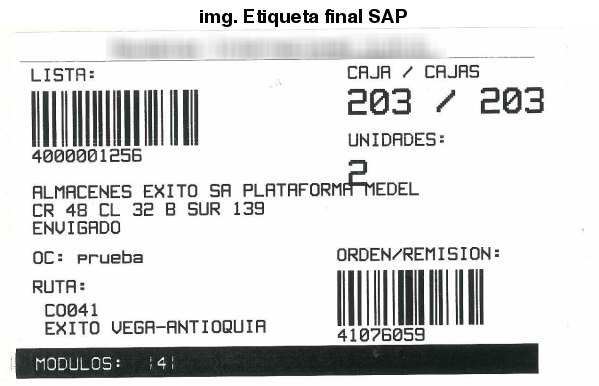
Después del proceso de implementación, es posible desde un reporte seleccionar el transporte que contiene las entregas que se surtirán en el mismo, y así se imprime una etiqueta de serie consecutiva por cada contenedor en el transporte.